solidworks画粗与细之间的过度零件
浏览:123日期:2024-03-03 10:56:24
下面给大家介绍的是solidworks画粗与细之间的过度零件方法,喜欢的朋友可以一起关注优爱好网学习solidworks知识。
第1步、看看成品的效果图:

第2步、在上视基准面上画两个圆。
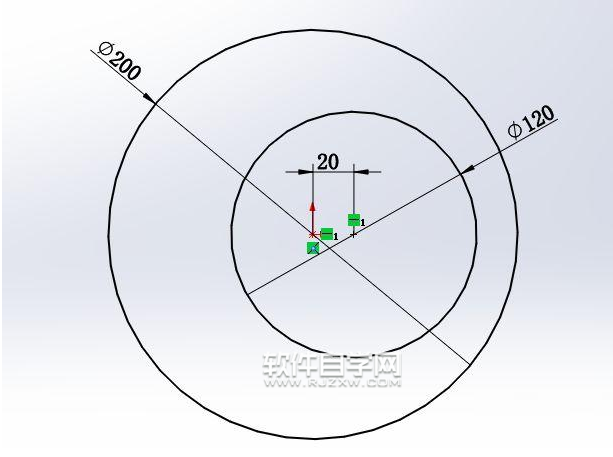
第3步、在前视基准面上再画两个圆。
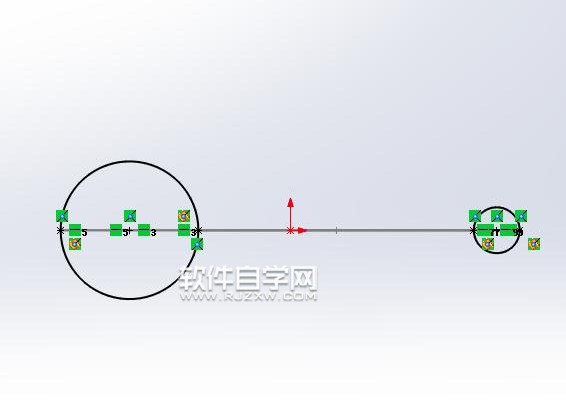
第4步、为了方面添加几何关系,在每个圆上画了两个点。
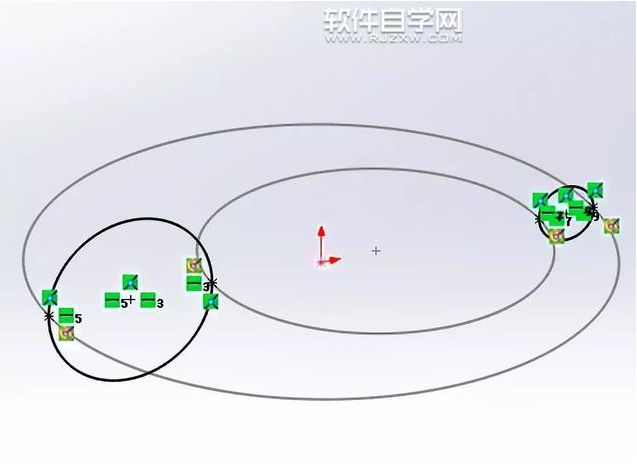
第5步、新建基准面,距离上视基准面50mm。
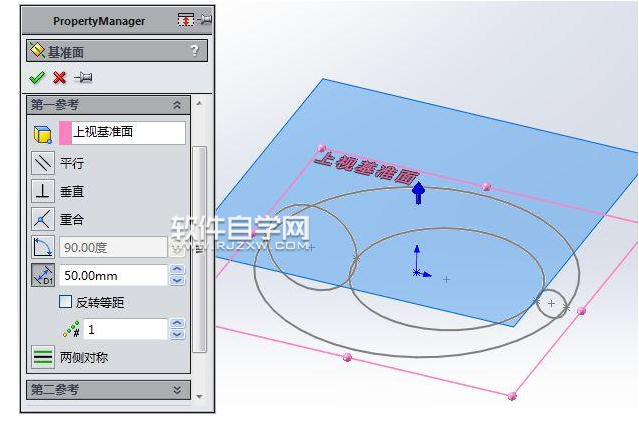
第6步、在新基准面上画半圆。
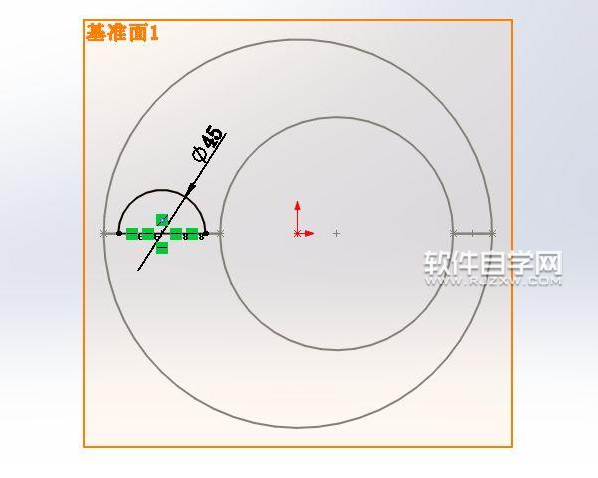
以上就是solidworks画粗与细之间的过度零件,希望大家喜欢,请继续关注优爱好网。
上一条:solidworks实例建模练习下一条:UG英文版怎么转成中文版呢?
相关文章:
- 排行榜

- 第七课:怎么使用Word2007的上标和下标
- 1. 微信怎么开启新消息通知提示?
- 2. 剪映电脑版落日色如何调
- 3. 抖音怎么唱歌有伴奏的
- 4. 快压解压到一半不动了
- 5. 支付宝天天领红包二维码怎么弄
- 6. 爱奇艺退出账号教程
- 7. 退货旺旺id怎么写
- 8. 第四课:教你用Word快速改为字体大小
- 9. 熊猫吃短信怎么设置
- 10. 腾讯课堂mac举手功能在哪
 网公网安备
网公网安备